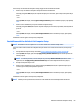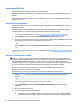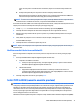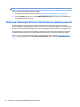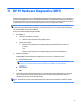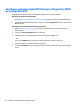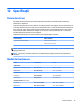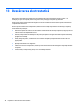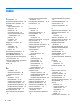User Guide - Windows 10
Pentru a ieşi din meniurile din Computer Setup, alegeţi una din următoarele metode:
●
Pentru a ieşi din meniurile Computer Setup fără salvarea modificărilor:
Selectaţi pictograma Exit (Ieşire) din colţul din dreapta jos al ecranului, apoi urmaţi instrucţiunile de pe
ecran.
– sau –
Selectaţi Main (Principal), selectaţi Ignore Changes and Exit (Ignorare modificări şi ieşire), apoi apăsaţi
enter.
●
Pentru a salva modificările şi a ieşi din meniurile Computer Setup:
Selectaţi pictograma Save (Salvare) din colţul din dreapta jos al ecranului, apoi urmaţi instrucţiunile de
pe ecran.
– sau –
Selectaţi Main (Principal), selectaţi Save Changes and Exit (Salvare modificări şi ieşire), apoi apăsaţi
enter.
Modificările intră în vigoare când reporniţi computerul.
Restabilirea setărilor din fabrică în Computer Setup
NOTĂ: Restabilirea valorilor implicite nu are ca efect modificarea modului unităţii de disc.
Pentru a readuce toate setările din Computer Setup la valorile care au fost setate în fabrică, urmaţi aceşti
paşi:
1. Porniţi utilitarul Computer Setup. Consultaţi Pornirea utilitarului Computer Setup, la pagina 68.
2. Selectaţi Main (Principal), apoi selectaţi Apply Factory Defaults and Exit (Aplicare setări implicite din
fabrică şi ieşire).
NOTĂ: La anumite produse, în urma selecţiilor se poate afişa Restore Defaults (Restabilire valori
implicite) în loc de Apply Factory Defaults and Exit (Aplicare setări implicite din fabrică şi ieşire).
3. Urmaţi instrucţiunile de pe ecran.
4. Pentru a salva modificările şi a ieşi, selectaţi pictograma Save (Salvare) din colţul din dreapta jos al
ecranului, apoi urmaţi instrucţiunile de pe ecran.
– sau –
Selectaţi Main (Principal), selectaţi Save Changes and Exit (Salvare modificări şi ieşire), apoi apăsaţi
enter.
Modificările intră în vigoare când reporniţi computerul.
NOTĂ: Setările parolei şi setările de securitate nu sunt modificate când restabiliţi setările din fabrică.
Utilizarea utilitarului Computer Setup 69